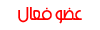وظيفة هذا البرنامج صنع بانر متحرك
نحتاج لكتابة النص باللغة العربية في هذا البرنامج إلى برنامج مساعد مثل برنامج أبو رشيد] ...
نماذج من أعمال البرنامج ..



شرح البرنامج
عند فتح البرنامج تظهر نافذة الخيارات نختار منها كما في الصورة ...
فتظهر لنا القوالب الجاهزة نختار منها ما يناسب بالضغط مرتين بزر الفارة ..
فيفتح لنا القالب بالبرنامج نقوم بتغيير النص حسب الرغبة .
نبدأ في التغييرات كما يلي ....
نضغط مرتين بالفارة فتفتح لنا نافذة تغيير النص ..
نوهنا سابقاً بأننا سنحتاج إلى برنامج وسيط للمتابة باللغة العربية ،،( وقد إستخدمنا هنا برنامج أبو رشيد ) .. بعدها نتبع الخطوات كما يلي :ـ
1) نقوم بمسح النص السابق ونبقي جزءاً يسيراً منه لماذا ؟ لأننا لو مسحنا النص كله فسيختفي التنسيق الأصلي لذلك نبقي جزءاً من النص ثم نمسحه بعد ذلك .. كما سياتي .
2) نقوم بلصق النص المنسوخ من البرنامج الوسيط بإستخدام أزرار لوحة المفاتيح Ctrl+V .
3) نقوم بتظلي النص الذي تم لصقه .
4) نفتح مستعرض الخطوط ونبحث عن خطوط علوي ( ALW ) ونختار منها المناسب .
5) نقوم بمسح الجزء الذي أبقيناه من النص الأصلي ..
ثم موافق .
كما في الصورة
نقوم بتكرار العملية مع باقي أجزاء العمل ..
ثم نقوم بحفظ العمال بالذهاب إلى قائمة File ثم Export Animation To Image ثم نختار الحفظ بصيغة Gif ..
والنتيجة
تحميل البرنامج
الحجم 3.78 ميجا
بيانات التسجيل
Name : FREE
Code : 71072CE4018874DE
عند إدخال البيانات ستلاحظ عدم إختفاء قائمة طلب التسجيل ، لكن لا يهم فلقد تم تسجيل البرنامج ،، وللتأكد إذهب إلى قائمة Help ثم ِAbout فستجد عبارة أن البرنامج مسجل لـ .... ..
يمكنك تحميل مزيداً من القوالب الجاهزة للبرنامج من الموقع ....
http://www.pysoft.com/GIF_Designer_Banners1.html
تقبلوا تحياتي ،،]
|







 رد مع اقتباس
رد مع اقتباس